1.设置镜头片段编号、帧率
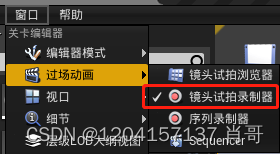
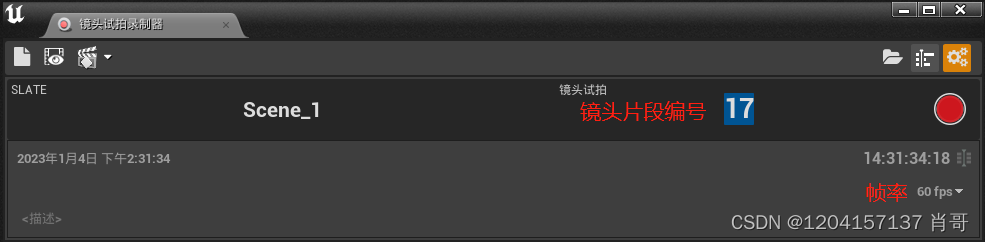
2.添加要录制的对象
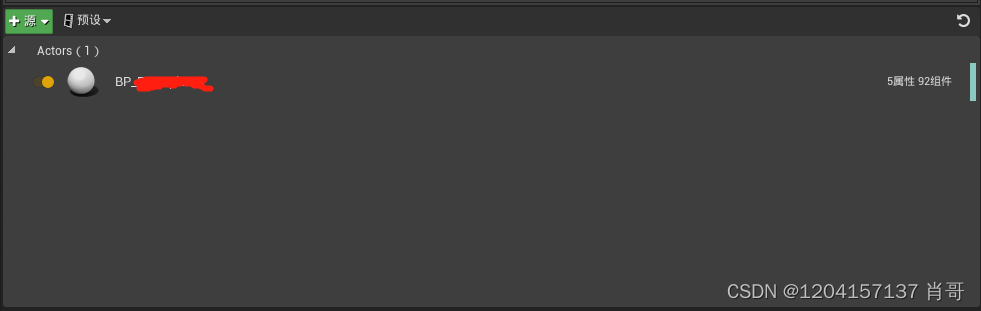
3.如果勾上,就会创建如下图的关卡序列文件
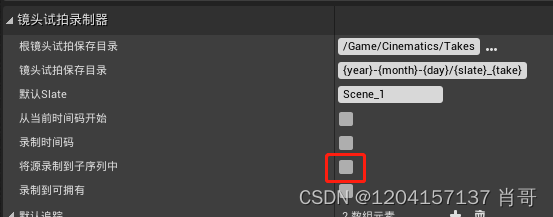

4.如果勾上,创建的关卡序列文件会自动锁定。可点击红框锁图标处解锁
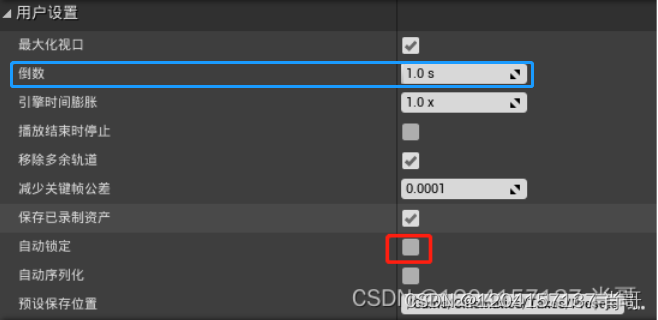
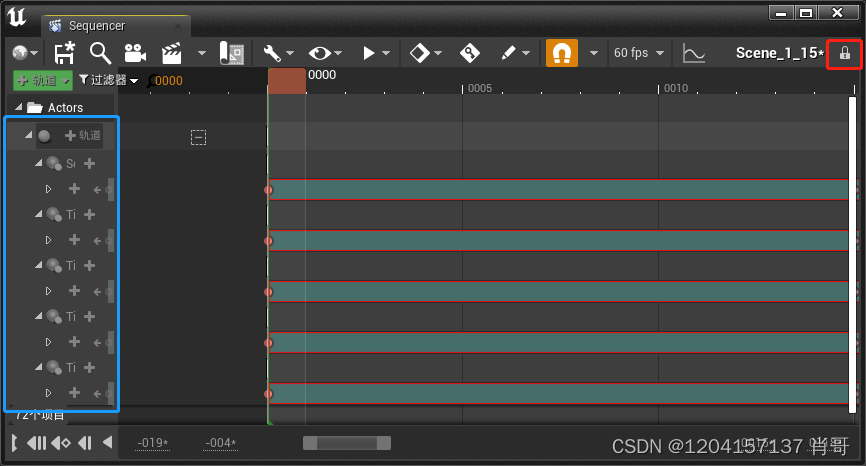
5.选择“可拥有”,就不会实例化生成一个Light Source,勾选需要录制的属性
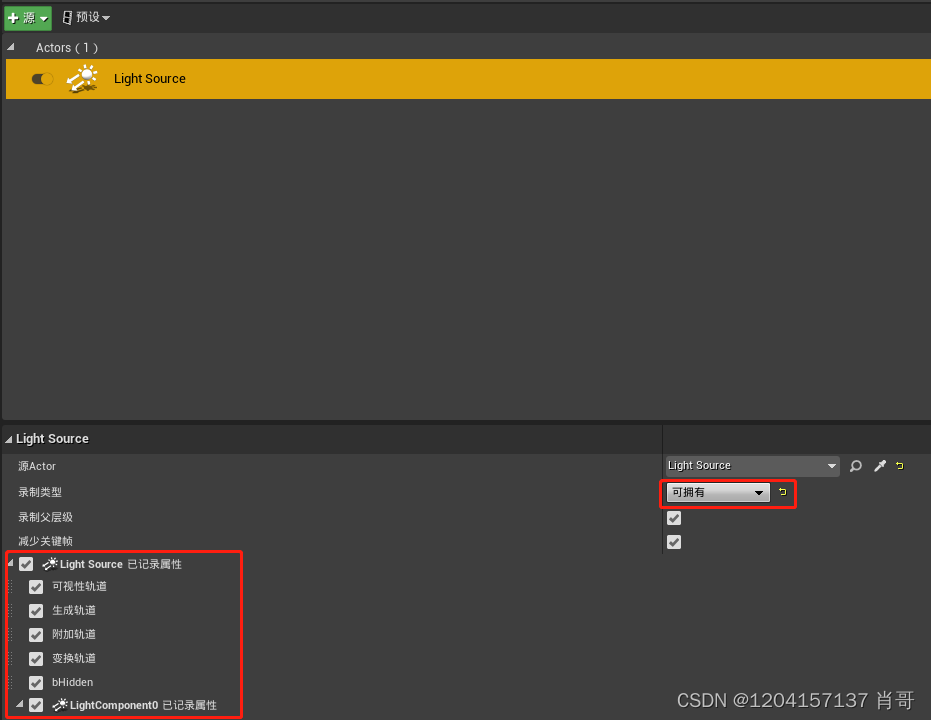
6.开始录制
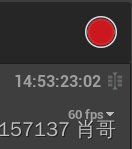
7.记得保存你的预设。
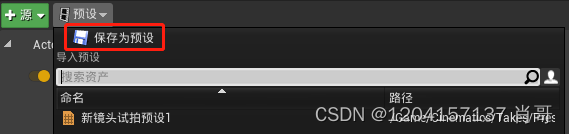
注意:预设文件不会保存录制设置的帧率数值
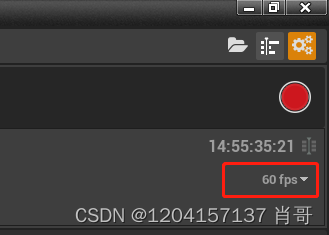
8.修帧
剪去多余
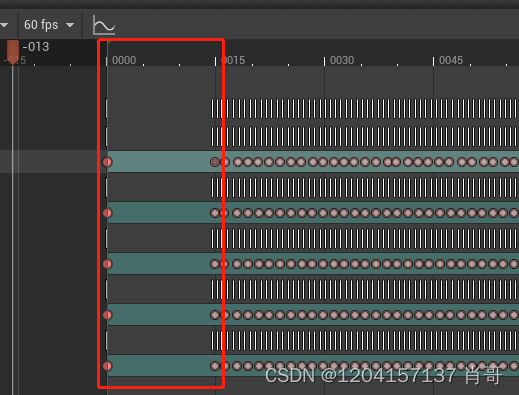
关键帧自动对齐:选中关键帧,右键执行“对齐到帧”
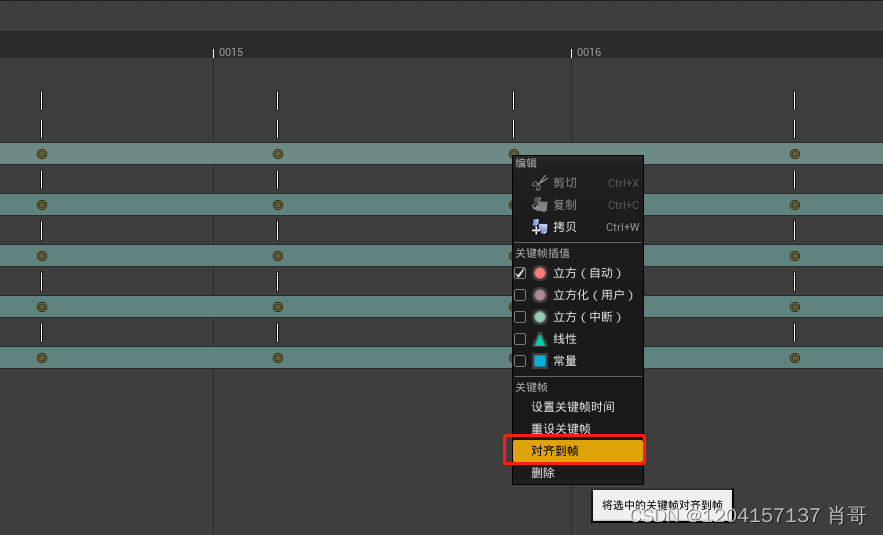
9.总结
Take Recorder可以将各种动画(动捕、蓝图样条线动画、LiveLink动画)录制到关卡序列文件,以关键帧保存下来,还能后期修帧
【遗憾】没找到蓝图能够控制什么时候开始录制,每次都要去剪辑很麻烦